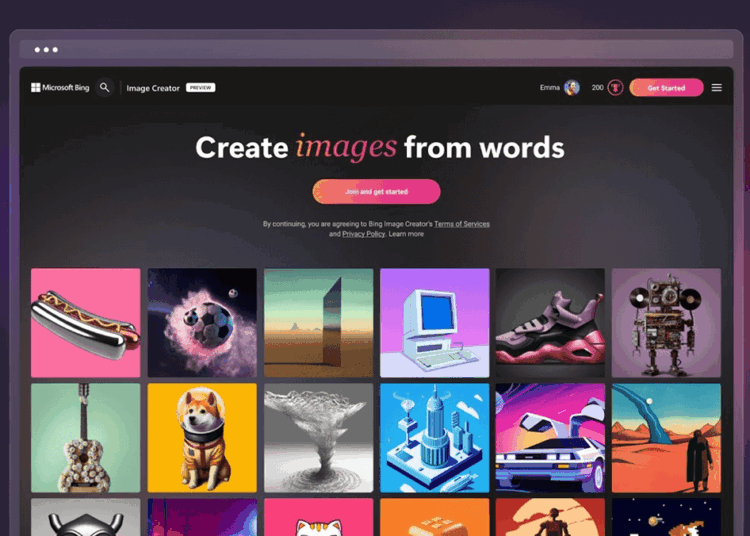Pernah dengar Bing Image Creator? Bagaimana cara menggunakan Bing Image Creator? Pembahasan ini menarik mengingat cukup banyak pendapat pro dan kontra mengenai Bing Image Creator.
Daftar Isi:
ToggleTetapi, di sini saya mau memberi tutorial cara menggunakan Bing Image Creator untuk sekedar konsumsi pribadi saja. Kenapa? Pasalnya, hasil karya Bing Image Creator memang hanya sebatas untuk personal bukan untuk keperluan komersial apalagi bisnis dan campaign tertentu.
Jadi, jika kamu ingin cobain teknologi AI keren untuk bikin ilustrasi simple dan cepat, cobalah tutorial cara menggunakan Bing Image Creator berikut ini.
Baca Artikel SelengkapnyaApa Itu Bing Image Creator?

Sebelum kita bahas lebih jauh tentang cara menggunakan Bing Image Creator, saya akan memberikan sekilas informasi mengenai definisi dan kegunaan dari Bing Image Creator.
- Definisi: Bing Image Creator adalah sebuah platform untuk mencari dan membuat gambar berdasarkan kata kunci tertentu melalui berbagai alat pengeditan yang disediakan. Ini adalah fitur yang diintegrasikan ke dalam mesin pencari Bing untuk memudahkan kamu dalam menemukan dan menciptakan konten visual atau berupa gambar.
- Fungsi Utama: Fungsi utama dari Bing Image Creator adalah memberikan akses lebih cepat dan mudah untuk menemukan gambar yang relevan dengan kebutuhan personal. Selain itu, fitur ini juga menyediakan basic editing tools untuk memodifikasi gambar sesuai dengan keinginanmu.
- Kelebihan: Bing Image Creator dirancang dengan antarmuka yang user-friendly sehingga memudahkan siapa saja untuk menggunakan fitur ini. Kamu hanya perlu ketik kata kunci yang relevan, dan Bing akan menampilkan berbagai pilihan gambar yang bisa kamu gunakan atau edit.
- Keuntungan: Dengan menggunakan Bing Image Creator, kamu bisa menghemat waktu dalam mencari dan mengedit gambar sehingga sangat bermanfaat untuk kamu yang sering membutuhkan konten visual berkualitas tinggi secara cepat dan efisien.
Dengan Bing Image Creator, kamu bisa lebih mudah menemukan dan membuat gambar yang sesuai dengan kebutuhanmu, tetapi memang Bing Image Creator ini memiliki keterbatasan berupa personal taste yang mungkin hasil gambarnya akan sangat berbeda dengan hasil gambar dari tangan kreator.
Etika Menggunakan Bing Image Creator

Sama seperti ChatGPT, cara menggunakan Bing Image Creator memang mudah tetapi ada etika yang harus kamu pahami. Bagaimana pun, Bing Image Creator adalah alat dengan basis teknologi AI yang mana ia membuat gambar berdasarkan hasil karya yang sudah ada.
Jadi, ada batasan dan aturan tertentu sebelum kamu tahu lebih jauh cara menggunakan Bing Image Creator agar tidak dianggap plagiat. Berikut beberapa etika yang harus kamu pahami:
Gunakan Gambar untuk Keperluan Pribadi atau Non-Komersial
- Tidak Cocok untuk Komersial: Gambar yang dibuat atau dihasilkan melalui Bing Image Creator dibuat berdasarkan pada gambar yang sudah ada di internet. Ini berarti originalitasnya dapat dipertanyakan dan mungkin tidak aman digunakan untuk keperluan komersial. Menggunakan gambar dari Bing Image Creator untuk iklan, penjualan produk, atau tujuan komersial lainnya bisa melanggar hak cipta atau terkena kasus plagiarisme.
- Keperluan Pribadi dan Edukasi: Sebaiknya gunakan gambar dari Bing Image Creator untuk keperluan pribadi, pendidikan, atau non-komersial lainnya di mana risiko pelanggaran hak cipta lebih rendah.
Berikan Kredit dan Hormati Hak Cipta
- Cek Sumber Gambar: Sebelum menggunakan gambar dari Bing Image Creator, pastikan untuk memeriksa sumbernya. Jika gambar tersebut dilisensikan atau memiliki hak cipta, berikan kredit yang sesuai kepada pemiliknya.
- Hormati Hak Cipta: Jangan mengklaim gambar Bing Image Creator sebagai milikmu sendiri jika itu bukan karya orisinalmu. Hormati hak cipta dan hak kekayaan intelektual dari pencipta asli gambar tersebut.
Hindari Penggunaan Gambar untuk Konten Sensitif
- Etika Konten: Hindari membuat atau mendistribusikan konten yang mengandung kebencian, diskriminasi, atau materi sensitif lainnya. Penggunaan gambar untuk tujuan negatif dapat merugikan reputasi kamu dan menimbulkan masalah hukum.
- Konten Edukatif dan Positif: Sebaiknya gunakan gambar untuk mendukung konten edukatif, informatif, dan positif yang dapat memberikan manfaat bagi audiens kamu.
Verifikasi Keakuratan dan Relevansi Gambar
- Kesalahan Kontekstual: Terkadang gambar yang dihasilkan mungkin tidak sepenuhnya relevan dengan konten atau topik yang kamu bahas. Pastikan untuk memeriksa kembali gambar tersebut agar sesuai dengan pesan yang ingin kamu sampaikan.
- Koreksi dan Edit: Jika perlu, edit gambar tersebut uagar lebih sesuai dengan kebutuhan kamu, namun tetap berhati-hati untuk tidak melanggar hak cipta.
Jaga Keaslian Konten
- Originalitas Dipertanyakan: Karena gambar yang dihasilkan merupakan hasil dari kombinasi atau modifikasi gambar yang sudah ada di internet, keaslian gambar tersebut bisa dipertanyakan. Ini menjadi alasan utama mengapa gambar dari Bing Image Creator tidak cocok untuk keperluan komersial.
- Ciptakan Karya Orisinal: Untuk kebutuhan komersial, lebih baik menciptakan atau membeli gambar orisinal dan bebas dari hak cipta.
Dengan memperhatikan etika-etika di atas, kamu bisa langsung praktikkan cara menggunakan Bing Image Creator secara bertanggung jawab dan tetap menghormati hak cipta serta karya orang lain. Pastikan untuk selalu menjaga integritas dan originalitas dalam setiap konten yang kamu buat, ya.
Cara Menggunakan Bing Image Creator
Oke, setelah kamu memahami Bing Image Creator lengkap dengan etikanya, sekarang kita langsung saja ke tutorial cara menggunakan Bing Image Creator. Tidak sulit, cara menggunakan Bing Image Creator ini mirip ketika kamu pakai GPT kok.
Tetapi, untuk lebih jelasnya, ini adalah tutorial cara menggunakan Bing Image Creator yang sudah saya coba sendiri. Oh iya, Bing Image Creator ini gratis, ya!
1. Pertama, kamu buka web browser apapun yang kamu suka. Lalu, ketik “Bing Image Creator” di kolom pencarian, dan masuk ke website-nya. Jika tidak mau repot, bisa klik link ini.
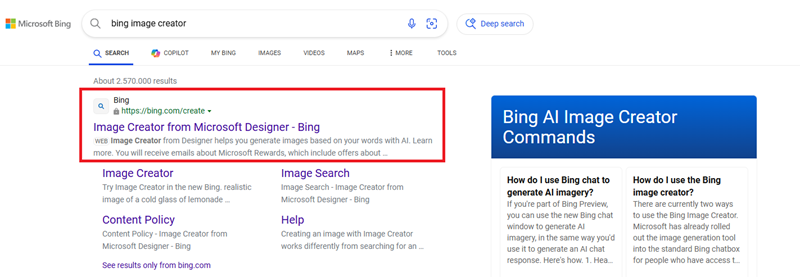
2. Setelah kamu masuk ke Bing Image Creator, saya sarankan untuk login akun dengan klik Join & Create agar semua history gambar buatanmu di Bing Image Creator bisa disimpan dan dibuka kembali.
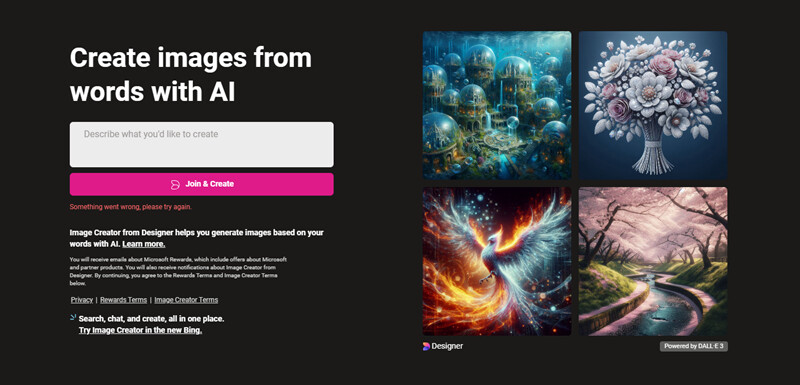
3. Kemudian, ketika kalimat atau kata kunci gambar yang ingin kamu buat di kolom berwarna merah seperti di bawah ini. Jika kalimatnya atau prompt-nya sudah selesai, langsung klik Create.
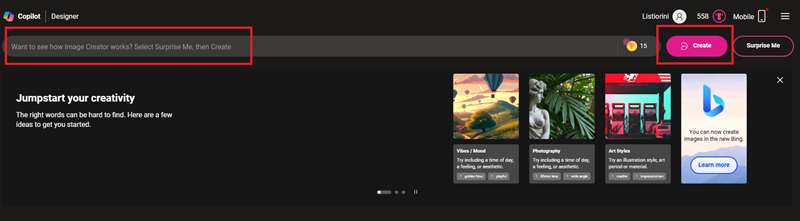
4. Tunggu sebentar sampai Bing Image Creator selesai membuat gambar. Kemudian, kamu akan diberikan empat pilihan gambar.
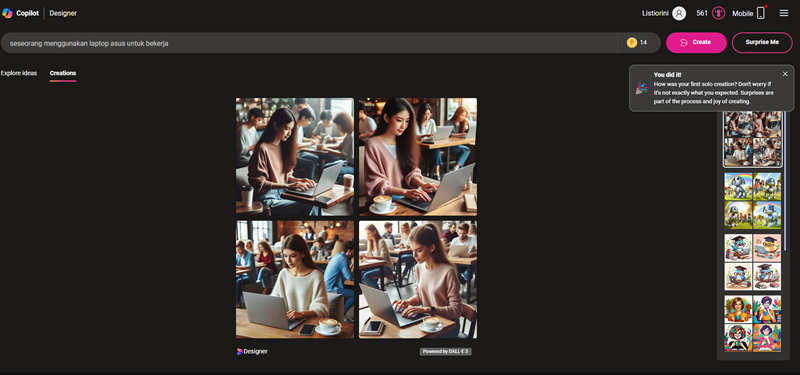
5. Untuk mengunduh atau download gambarnya, klik setiap gambar yang dibuat oleh Bing Image Creator, lalu kamu klik bagian Download.
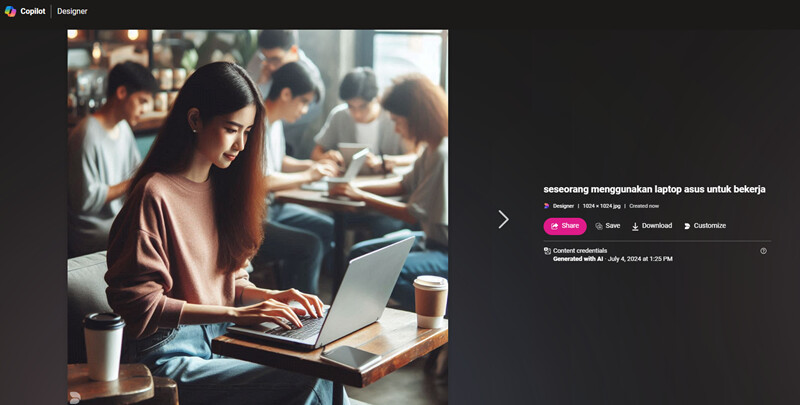
Selesai, kini kamu berhasil membuat gambar di Bing Image Creator. Nah, hasil download gambarnya akan langsung tersimpan di folder HP atau PC kamu, ya.
Meski tutorial cara menggunakan Bing Image Creator ini menggunakan PC / laptop, tapi tutorial ini juga bisa kamu terapkan lewat HP, ya. Semua langkahnya juga sama saja kok, hanya perlu masuk ke Bing Image Creator, tulis kata kuncinya, dan download gambarnya. Mudah kan? Kamu sudah pernah coba?